这篇文章主要介绍了visual studio如何创建c语言,具有一定借鉴价值,感兴趣的朋友可以参考下,希望大家阅读完这篇文章之后大有收获,下面让小编带着大家一起了解一下。
visual studio创建c语言程序的方法:首先打开VS主程序,选择创建新项目;然后在菜单栏中选择C++;接着进入VS主界面,在右边的解决方案管理器中找到源文件,右键添加,并选择新建项;最后选择添加C++文件即可。
打开VS2019主程序,选择创建新项目
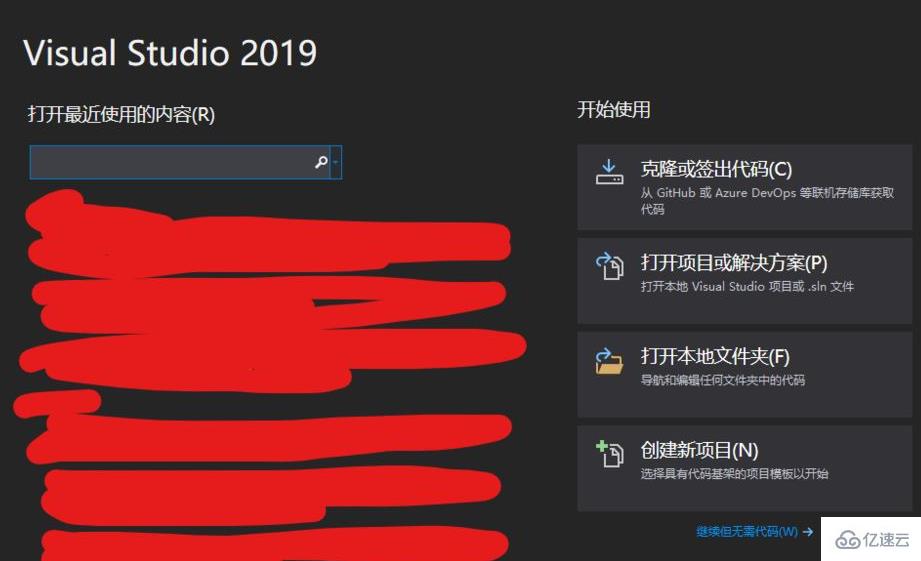
筛选菜单栏中选择C++,Windows,所有项目类型,选择空项目,单击下一步
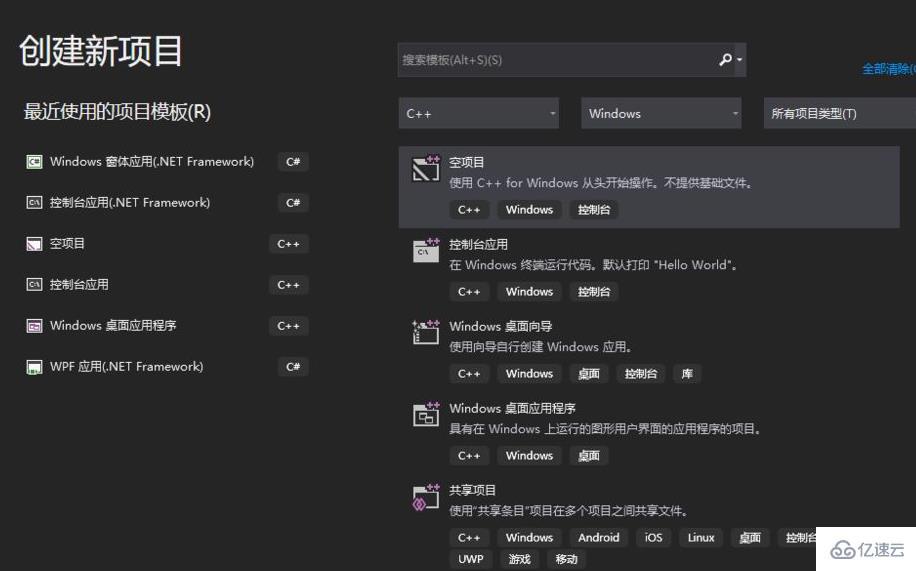
配置新项目,项目名称任意取,项目位置选择一个自己清楚的位置,不建议选C盘,选择将解决方案和项目放在同一目录中,单击创建
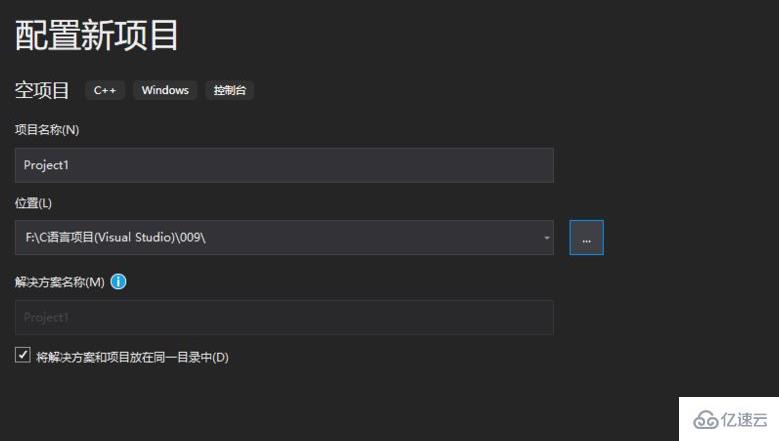
进入VS主界面,在右边的解决方案管理器中找到源文件,右键添加,选择新建项
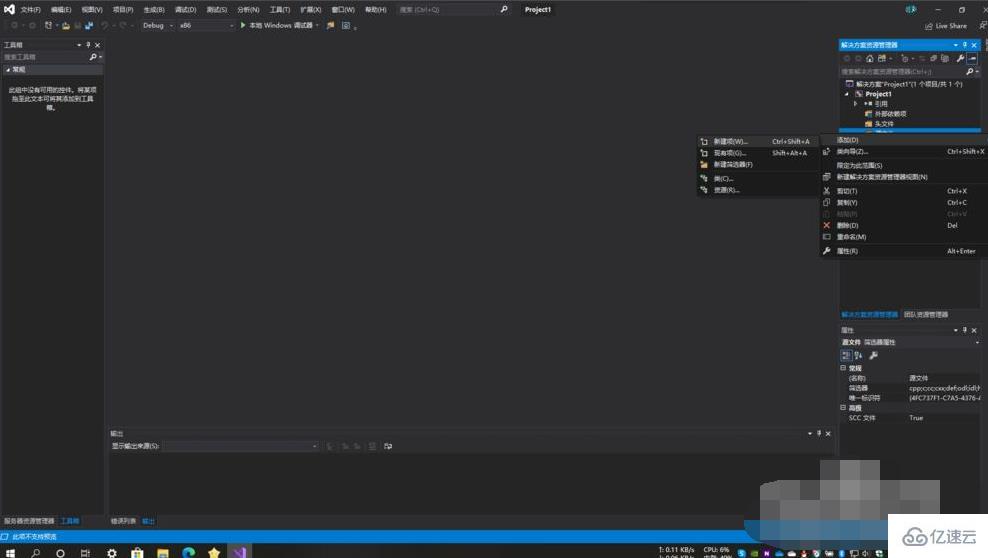
选择C++文件(.cpp),在下方名称栏中更改扩展名为.c(原扩展名为.cpp),点击添加
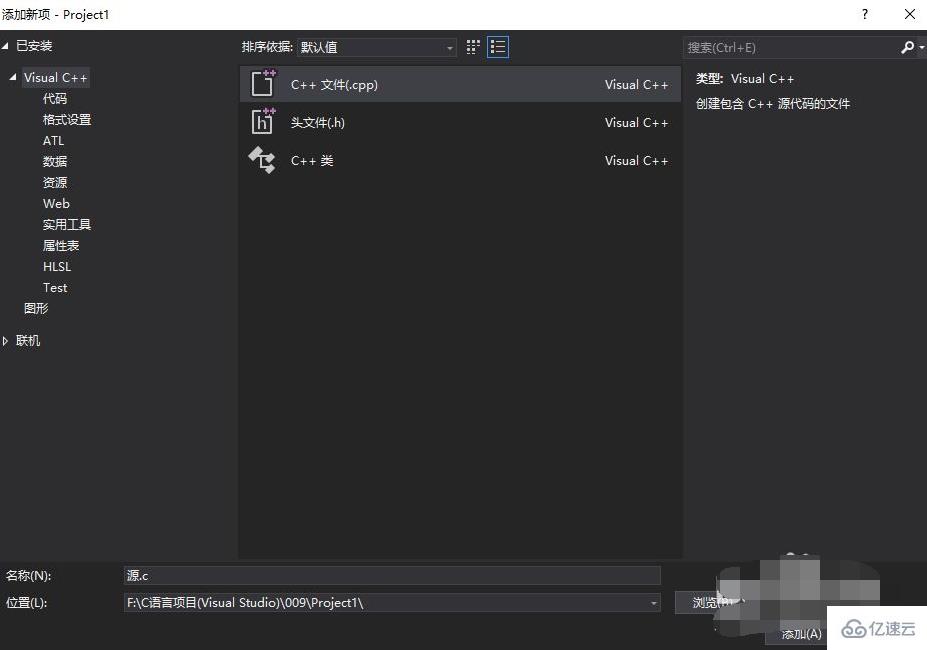
现在可以在界面中编写C语言了,程序编写完后按CTRL+F5执行程序
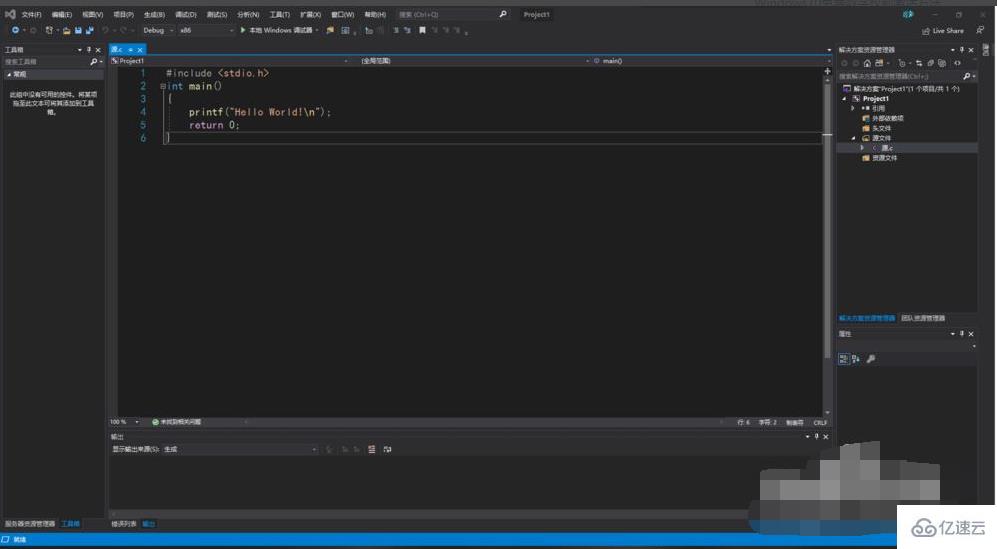
注意事项
建立一个专用文件夹以保存所有项目(不要建立在C盘)
代码写完后记得保存!!!
感谢你能够认真阅读完这篇文章,希望小编分享的“visual studio如何创建c语言”这篇文章对大家有帮助,同时也希望大家多多支持亿速云,关注亿速云行业资讯频道,更多相关知识等着你来学习!
免责声明:本站发布的内容(图片、视频和文字)以原创、转载和分享为主,文章观点不代表本网站立场,如果涉及侵权请联系站长邮箱:is@yisu.com进行举报,并提供相关证据,一经查实,将立刻删除涉嫌侵权内容。